风翼智能广播全能大师是一款广播软件,它可以让用户们在设定的时间段,播放指定的音频内容,也可以随时播放自己临时插入的语音内容,因此比较适合学校,超市等大型公共场所使用。便于用户们在这些场所里进行大范围的信息传播。所以有需求的用户快来下载试试吧!
软件特色
1、时段音乐(背景音乐):
指在一个时间段内播放的音乐,例如:8:00:00至12:00:00,一般指定一个音乐文件的目录,播放的模式有随机、顺序、顺循、交替(独创的播放方式)。
2、定时插播:
指在一个具体的时间点上,例如:在11:58:00播放一个指定的文件(歌曲、广告、宣传、温馨提示等)
3、播放表:
告诉软件每天什么时间播放什么媒体(目录、媒体文件、网络媒体),以什么方式去播(随机、顺序、顺循、交替)的列表文件;
4、播放计划:
规定播放软件每天使用什么播放表来运行及播出(一般设置为周循环,还可以设置节假日计划及一年365天计划)
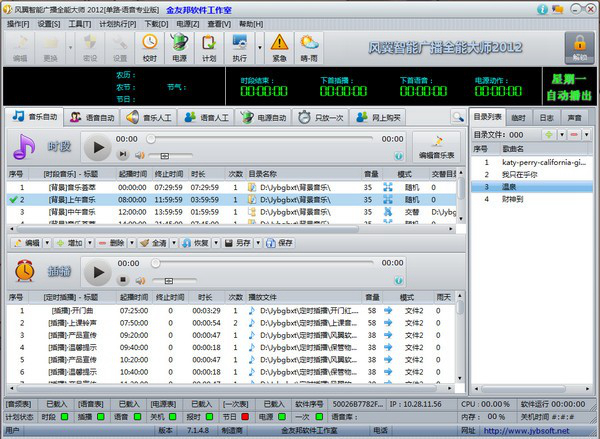
操作说明
使用上就是三步:
1、根据播放需求使用 [播放表编辑程序] 编辑播放表,包括音乐表、语音表(语音版);
2、设置好[播放计划],即每天使用什么[播放表](编辑软件可以直接设置);
3、运行播放软件(及进行其他软件辅助设置)。
音乐表编辑步骤:
1、 时段音乐(背景音乐)条目编辑:
先单击选择目录,然后在“目录信息[时段]”的功能编辑区域中编辑“标题”、“起播时间”等,编辑好后点击“添加[时段]记录到表中”按钮加入表中;
提示:
A、需要不同的时间段播放不同类型的音乐,可以在不同时间段内指定不同音乐类型的目录;
B、如果需要在某个时间段内除了播放音乐外,还要不时的播放企业宣传之类的内容,可以选择“交替”播放模式,比如软件默认的型式“5 - 1”,即目录播放5首曲目后,到交替目录播放1首(交替目录播放的为随机选择的1首)
2 、定时插播编辑:
先选择目录,然后在目录中选中需要播放的具体文件,在“文件信息[插播]”功能编辑区中编辑“标题”、“起播时间”、“播放次数”等项目,编辑好后点击“添加[插播]记录到表中”按钮加入到表中;
如果我们需要间隔一段时间重复播放某个文件,可按上面做法选择好文件并编辑好最初的起播时间后,勾选“固定间隔播放设置”,确定好“排除时段”后,选择间隔播放的时间间隔,如“60分”,点击“添加[插播]记录到表中”,软件将按照我们设置的最先播放时间开始,添加所有的每隔一个小时播放的条目到表中。
小技巧:
假设我们需要从每天的早上8点30分开始,每隔10分钟,播放一个文件,这样要怎么设置呢?
我们可以先选好文件,设置好起播时间在08:30:00,间隔设置为“10分”,再设置好不需要播放的时间段(不添加时段),然后点击“添加[插播]记录到表中”,这样每隔10分钟播放一次的记录就搞好了。
语音表编辑步奏:
语音表编辑和音乐表的定时插播编辑步奏相似,要注意的一点是语音专业版的用户编辑条目时请选择好正确的语音库第二步:保存播放表并设置好播放计划:
在我们设置好播放表后,需要保存并设置计划:
1、 可选择保存为一个新的播放表(音乐表、语音表都一样)
2、 可选择保存播放的同时,指定这个播放表为周计划指定的表(即同时设定了计划)
3、 音乐表 和 语音表 为分开保存的,请注意!
第三步:运行播放软件
更新内容
1、修复已知bug
2、优化操作体验
标签: 广播系统
装机必备软件








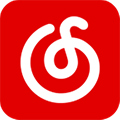





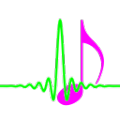


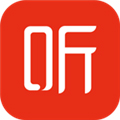

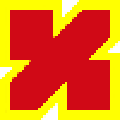




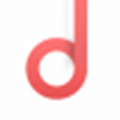
网友评论